- Cara Memeriksa Penggunaan Disk di Linux
- Periksa Penggunaan Disk Linux Menggunakan Perintah df
- Periksa Penggunaan Disk Linux Menggunakan Perintah du
- Periksa Penggunaan Disk Linux Menggunakan GUI
- Kesimpulan
Cara Memeriksa Penggunaan Disk di Linux
Mendapatkan informasi disk cukup berguna saat Anda bekerja dengan sistem Linux, dan Anda memiliki beberapa alat baris perintah untuk memeriksanya. Mari kita tampilkan informasi penggunaan disk menggunakan utilitas Linux pra-instal berikut:
Anda juga bisa mendapatkan laporan penggunaan disk di layar Anda melalui antarmuka pengguna grafis metode, jadi, artikel ini akan membahas kedua pendekatan ini.
Periksa Penggunaan Disk Linux Menggunakan Perintah df
Di Linux disk gratis atau df alat perintah digunakan untuk mencetak informasi disk yang mencakup ruang disk yang tersedia di penyimpanan Linux.
Sintaks yang diberikan akan diikuti untuk memanfaatkan df alat perintah untuk mengetahui penggunaan disk di Linux:
df [ pilihan… ] [ nama perangkat… ]
Anda dapat mengakses data di terminal hanya dengan menjalankannya df perintah atau menggunakannya dengan -H parameter untuk ditampilkan dalam format yang dapat dibaca manusia:
df
Atau:
df -H 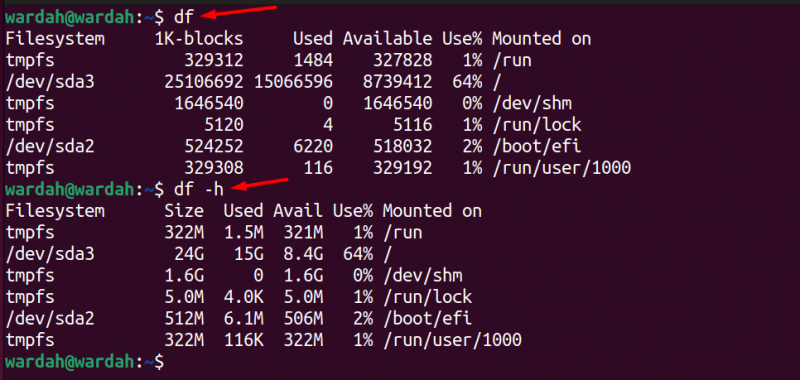
Bidang keluaran di atas berarti:
| Berkas sistem | Menampilkan semua drive termasuk, drive fisik, virtual, terpartisi, dan sementara |
| Ukuran | Menunjukkan ukuran sistem file |
| Digunakan | Menampilkan ukuran ruang sistem file yang digunakan |
| Faedah | Menampilkan ruang yang tersedia pada sistem file |
| Menggunakan % | Menampilkan ruang yang digunakan dalam persentase |
| Pasang | Menampilkan lokasi direktori tempat sistem file disimpan |
Jalankan perintah yang disebutkan untuk mencetak penggunaan disk dari sistem file, meskipun bidang tersedia dan digunakan adalah 0. Ini dapat dilakukan dengan meneruskan -A argumen dengan -H (yang membantu menampilkan dalam format yang dapat dibaca manusia):
df -Ha 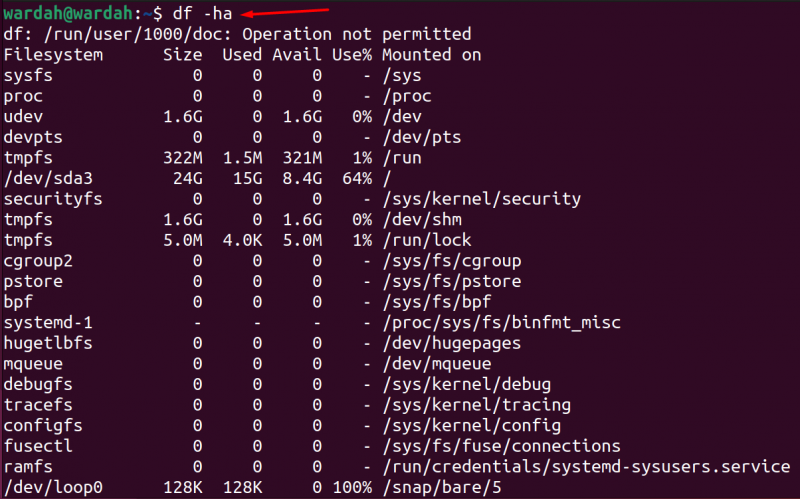
Jika Anda juga ingin melihat jenis sistem file sambil menampilkan informasi penggunaan disk, gunakan -T parameter dengan df memerintah; menyukai:
df -T 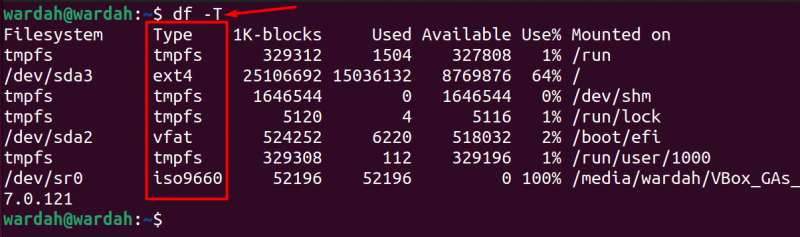
Untuk mencetak node indeks (inode) yang digunakan dan bebas pada setiap sistem file, teruskan -Saya argumen:
df -SayaAtau Anda dapat menggunakan -Saya argumen dengan -T untuk menampilkan inode dengan tipe sistem file:

Untuk menampilkan disk yang digunakan dan tersedia untuk jenis sistem file tertentu, sintaks berikut akan diikuti:
df -T [ filesystem_type_name ]Misalnya, untuk menampilkan hanya tmpfs informasi penggunaan disk jenis file, jalankan perintah yang diberikan:
df -T tmpfs 
Dan, untuk menampilkan data lengkap kecuali untuk tipe tertentu, the -X argumen akan disahkan, seperti:
df -xT ext4 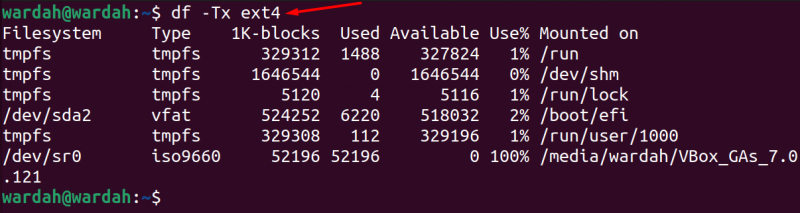
Menggunakan -HAI parameter untuk menampilkan semua bidang sambil menampilkan informasi penggunaan ruang disk di terminal Linux:
df --HAI 
Anda juga dapat memeriksa sistem file lengkap dan informasi penggunaan disk dengan meneruskan -A atau -semua argumen dengan df alat perintah dan ini akan memberi Anda laporan keseluruhan disk:
df --semua 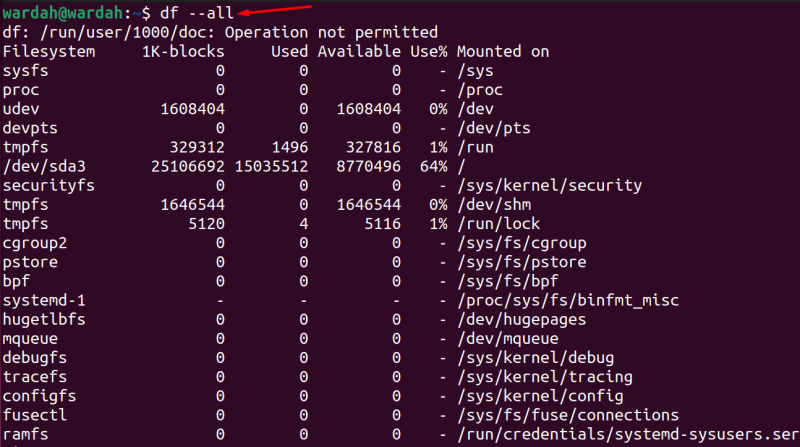
Untuk mendapatkan bantuan lebih lanjut mengenai alat perintah df Linux, Anda dapat mengunjungi pria halaman atau lewati -membantu parameter:
pria dfAtau:
df --membantuPeriksa Penggunaan Disk Linux Menggunakan Perintah du
Penggunaan disk Linux atau dari alat baris perintah membantu menyebutkan disk atau memblokir laporan penggunaan di semua file dan direktori. Ini juga membantu mengidentifikasi file atau direktori mana yang menghabiskan lebih banyak ruang di sistem Linux.
Kita dapat memanfaatkan dari perintah untuk menemukan informasi penggunaan disk terhadap setiap file dan folder di server Ubuntu:
dari 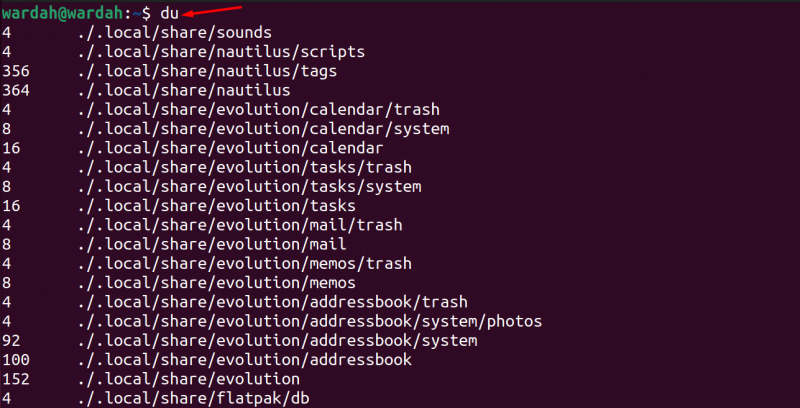
Melewati -H argumen dengan dari perintah untuk mencetak hasil yang diperlukan dalam format yang dapat dibaca manusia terhadap file atau direktori. Ini akan mengidentifikasi ukuran disk dalam kilobyte, megabyte, gigabyte dll; jalankan perintah yang diberikan untuk menunjukkan cara kerjanya:
dari -H 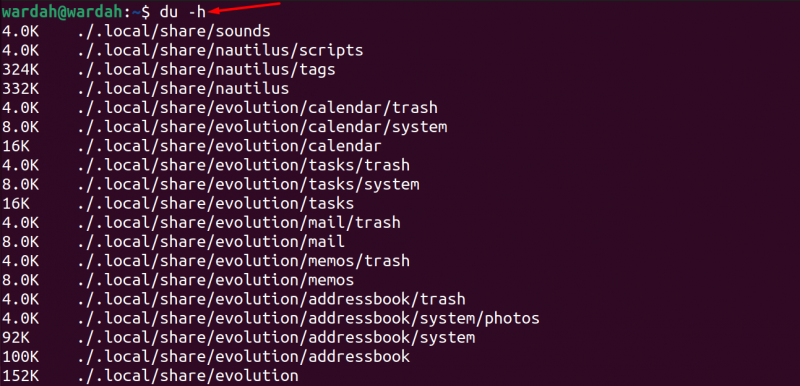
Jalankan perintah du dengan -A parameter untuk menampilkan informasi penggunaan disk terhadap semua file dan direktori:
dari -A 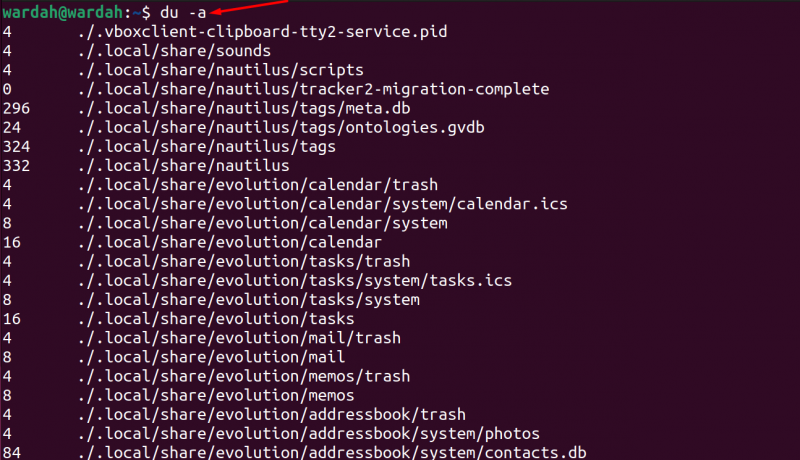
Untuk menampilkan ringkasan informasi penggunaan disk di server Linux, gunakan -S parameter:
dari -hs 
Untuk menampilkan informasi penggunaan disk untuk sistem file tertentu, jalankan perintah yang diberikan dengan lokasi file:
dari -S . / .ssh 
Jalankan perintah yang disebutkan untuk menampilkan laporan penggunaan ruang disk dalam format yang dapat dibaca manusia terhadap direktori tertentu yaitu, /etc/ (ini memerlukan hak sudo untuk mengakses semua file /etc/):
sudo dari -H / dll. / 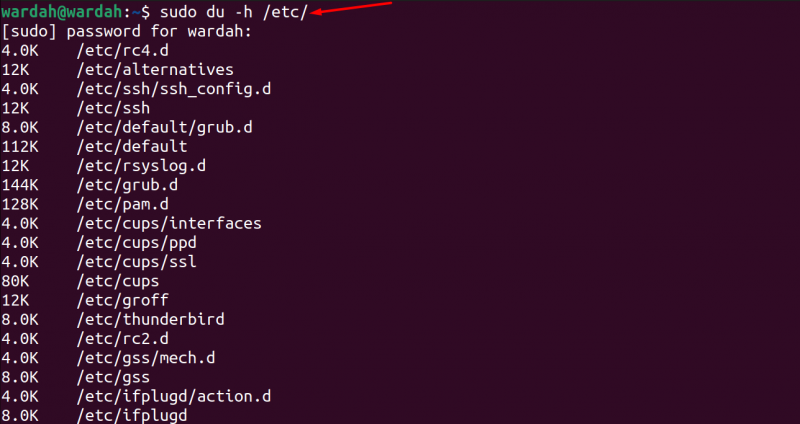
Anda juga bisa mendapatkan 5 direktori teratas yang menempati ruang disk paling banyak di mesin Linux melalui perintah berikut:
sudo dari -A / dll. / | menyortir -N -R | kepala -N 5 
Untuk mendapatkan bantuan lebih lanjut mengenai alat perintah Linux du, Anda dapat mengunjungi pria halaman atau lewati -membantu parameter:
pria dariAtau
dari --membantuPeriksa Penggunaan Disk Linux Menggunakan GUI
Cara lain untuk mendapatkan laporan penggunaan disk adalah melalui GUI dengan mengetik Disk di kotak pencarian:
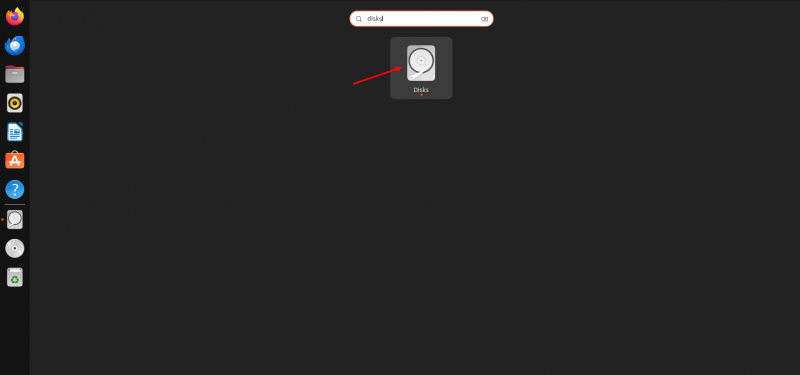
Setelah membuka Disk aplikasi, Anda akan mendapatkan drive di layar Linux, klik salah satu partisi, dan Anda akan mendapatkan laporan datanya di layar:
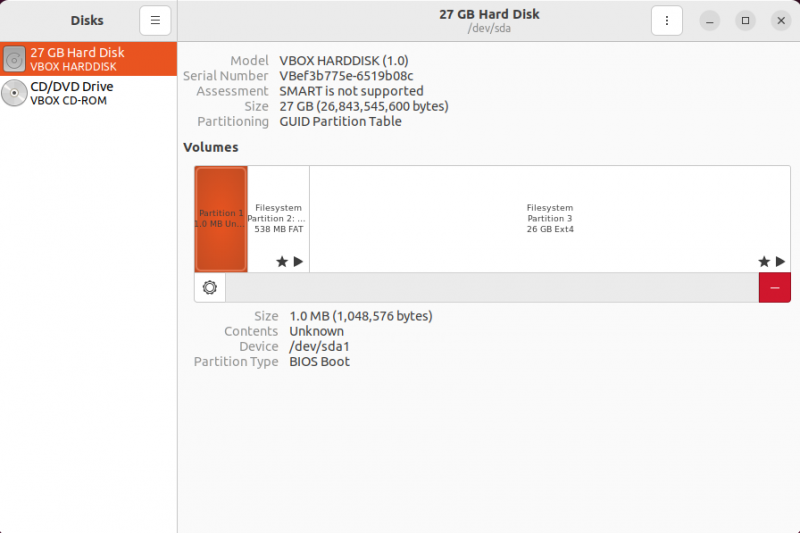
Kesimpulan
Memeriksa pemanfaatan disk penting karena membantu menghindari masalah ruang saat menginstal apa pun. Anda juga dapat mengetahui kapan harus mencari tahu, file atau direktori mana yang menghabiskan lebih banyak ruang disk. Sepanjang panduan ini, kami telah menyebutkan berbagai pendekatan untuk menemukan penggunaan disk di server Linux. Pendekatan ini mencakup alat baris perintah dan antarmuka pengguna grafis.
Pada alat baris perintah, kami memiliki utilitas seperti df dan du yang membantu menampilkan laporan penggunaan disk pada mesin Linux. Selain itu, kami telah menyebutkan beberapa argumen dengan alat baris perintah ini untuk menampilkan keluaran dalam berbagai bidang dan format.